手机wps如何制作电子签名 手机WPS如何在PDF文档上添加个人电子签名
日期: 来源:泰尔达游戏网
在现代社会电子签名已经成为了各种文件和合同中不可或缺的一部分,而手机WPS作为一个功能强大的办公工具,不仅可以帮助我们编辑、查看和分享各种文件,还可以轻松制作个人电子签名。通过手机WPS,我们可以在PDF文档上添加个人电子签名,提高文件的真实性和可信度。手机WPS如何制作电子签名并在PDF文档中使用呢?让我们一起来探索一下吧。
手机WPS如何在PDF文档上添加个人电子签名
步骤如下:
1.打开手机上的“WPS OFFICE”,点击箭头处的pdf文档。
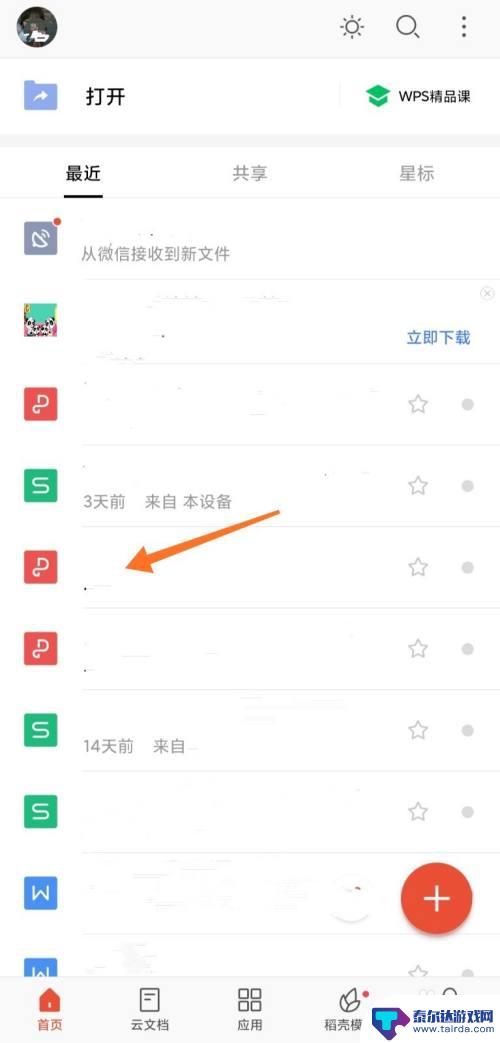
2.打开pdf文件后,点击左下角箭头处的“工具”按钮。
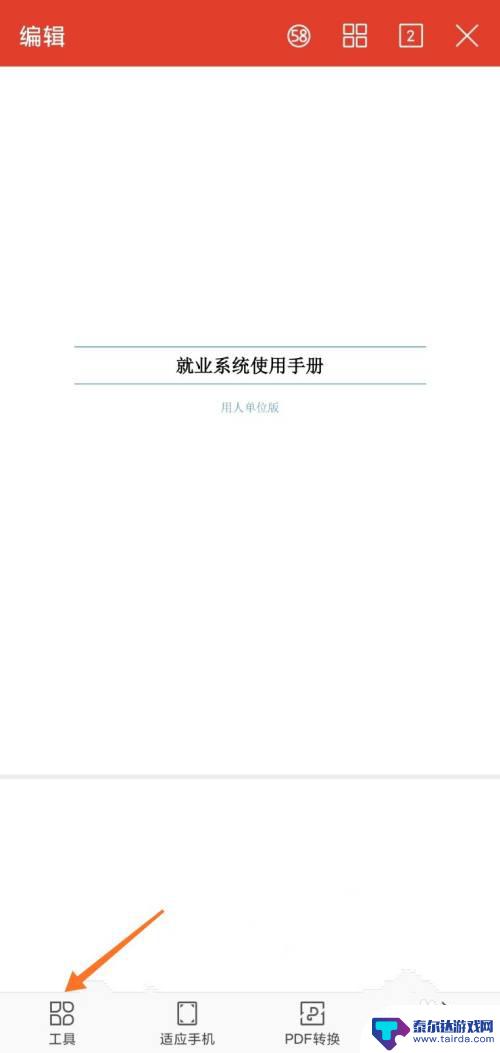
3.界面如下图所示,点击箭头处的“标注”按钮。
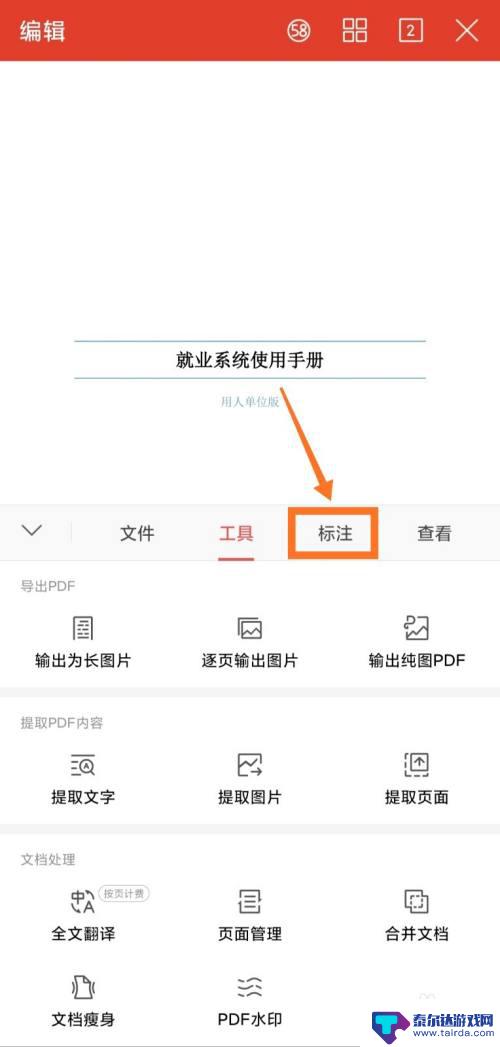
4.进入下一个界面后,点击箭头处的“PDF签名”。
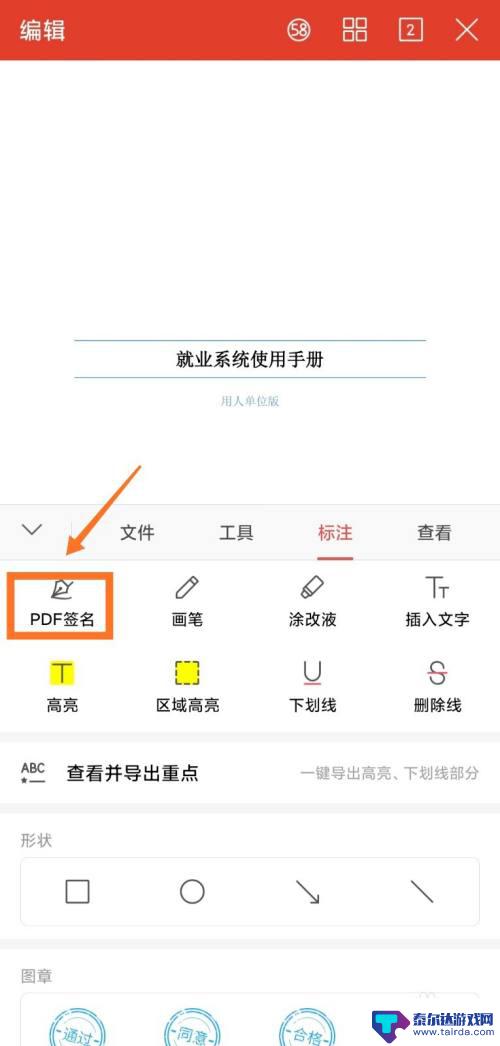
5.界面如下图所示,点击箭头处的“创建签名”。

6.书写自己的签名,点击箭头处的“完成”按钮即可。
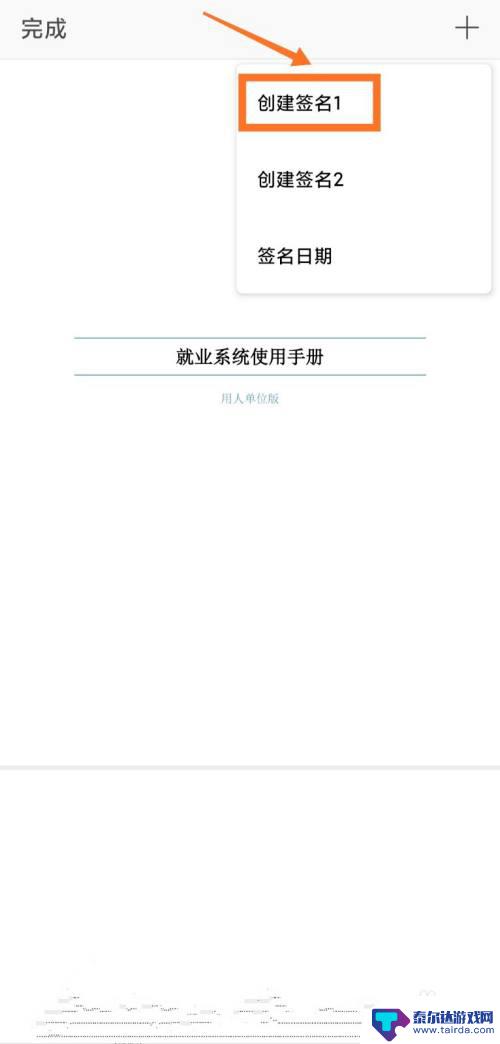
7.签名保存成功后,拖动签名到指定位置即可。如下图所示。
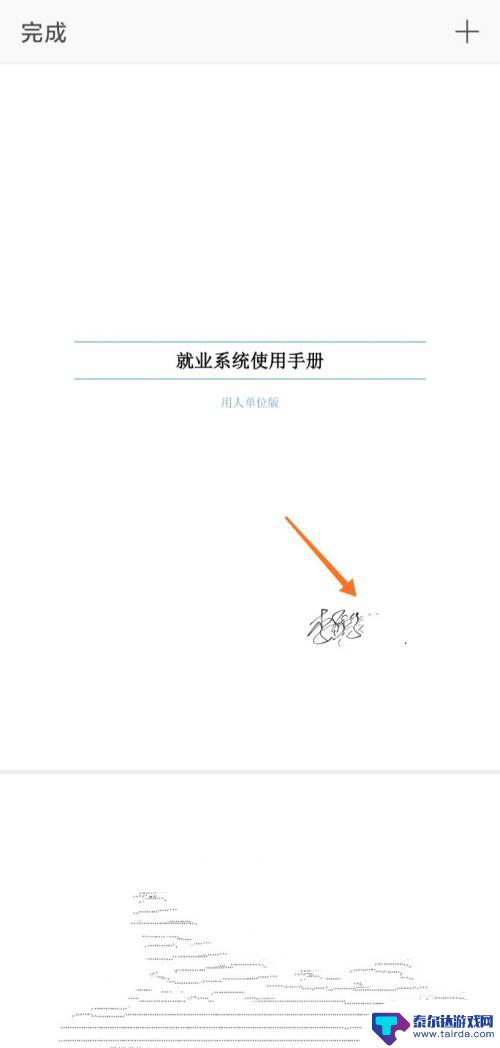
以上是关于如何在手机wps上制作电子签名的全部内容,如果您遇到这种情况,可以按照上面的方法解决,希望这对大家有所帮助。















